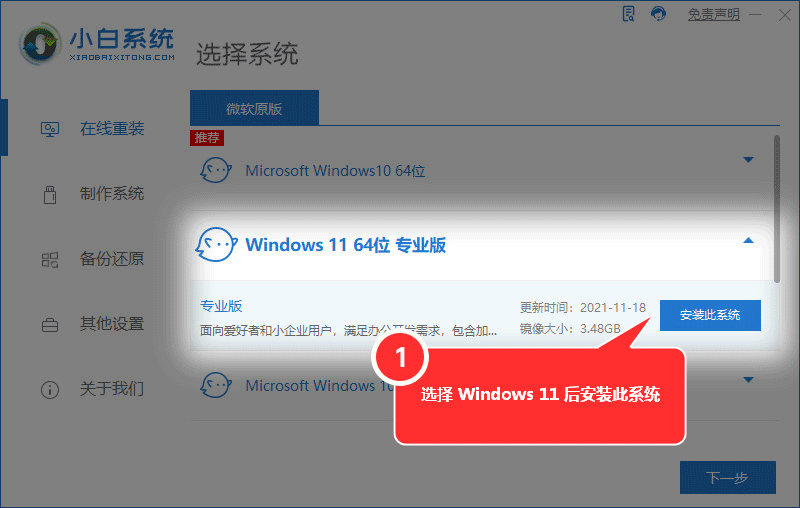win11系统录屏怎么录制桌面(重装Win11系统怎么录屏)
win11系统录屏怎么录制桌面(重装Win11系统怎么录屏) 5、最后,录制完成了会自动帮你保存。 4、随后,选择“立即录制”即可。 2、当然也可以按下“win i”键打开“Windows设置”界面,找到并大家“游戏”界面,如图所示; 3、接着,在打开的界面中,找到“录屏”选项,此时你可以设置一个快捷方式进行使用,如图所示;
许多用户在使用电脑的时候经常会使用Windows自带的录屏功能,而在Win11系统中,不少用户都不知道怎么使用这个功能,那么遇到这种情况要怎么解决呢?其实方法非常简单,下面小编就带着大家一起看看吧!
更多系统教程尽在小白系统网
1、首先,按下“win g”键打开录屏工具进行录屏,如图所示;

2、当然也可以按下“win i”键打开“Windows设置”界面,找到并大家“游戏”界面,如图所示;

3、接着,在打开的界面中,找到“录屏”选项,此时你可以设置一个快捷方式进行使用,如图所示;


4、随后,选择“立即录制”即可。
5、最后,录制完成了会自动帮你保存。